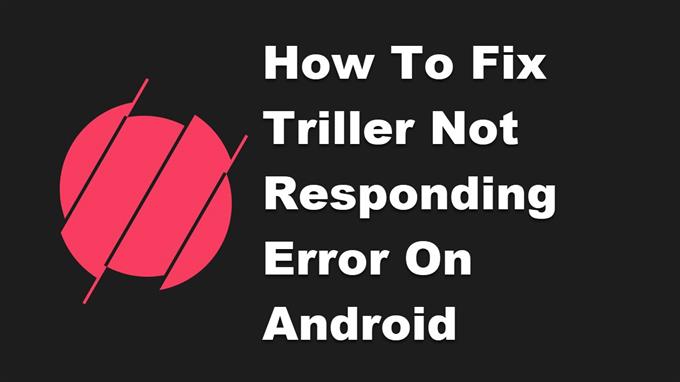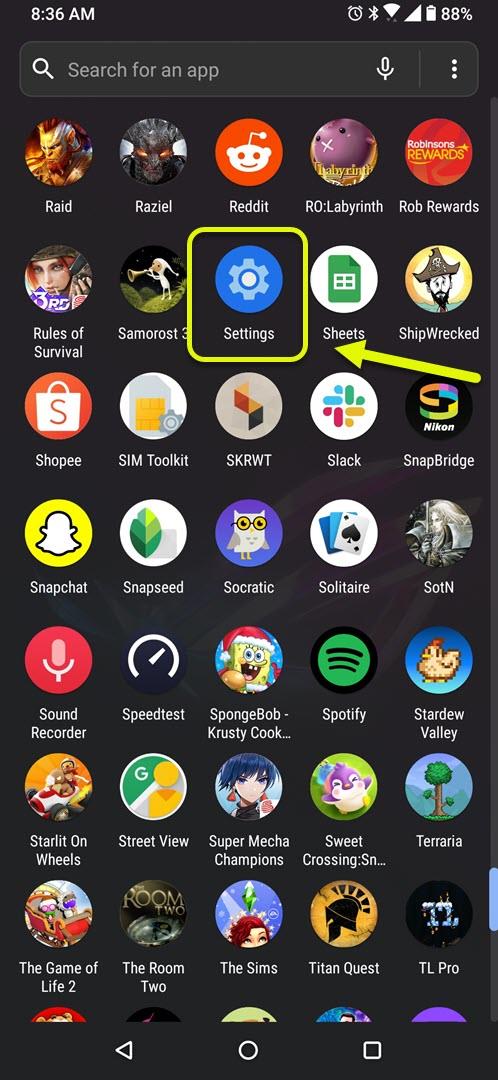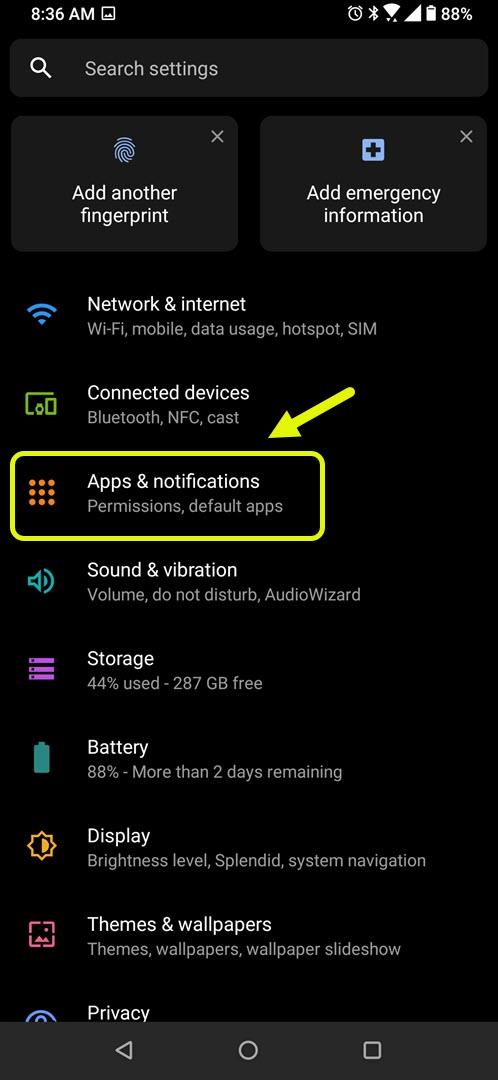L’errore di mancata risposta di Triller sul tuo dispositivo Android di solito si verifica quando avvii l’app o anche quando è già in esecuzione. La causa comune di questo problema sono dati temporanei danneggiati o un file dell’app danneggiato. Per risolvere questo problema, dovrai eseguire una serie di passaggi per la risoluzione dei problemi.
Triller è un’app di social media rilasciata per la prima volta nel 2015 ed era inizialmente un servizio di editing video che utilizzava l’intelligenza artificiale per modificare le clip in video musicali. Ora si è evoluto per diventare simile a TikTok. A differenza di TikTok, tuttavia, è progettato per i creatori, consentendo loro una piattaforma per creare e condividere i propri video musicali.
Cosa fare quando Triller non risponde sul tuo telefono Android
Un problema che potresti riscontrare quando utilizzi questa app sul tuo dispositivo mobile è quando non risponde a causa di un errore o perché si arresta in modo anomalo. Ecco cosa devi fare per risolvere questo problema.
Cose da fare prima:
- Riavvia il telefono.
- Assicurati che sul tuo telefono sia installata l’ultima versione del software.
- Assicurati che Triller sia aggiornato all’ultima versione dal Google Play Store.
- Assicurati che il tuo telefono abbia una buona connessione Internet sia Wi-Fi che dati mobili.
Metodo 1: svuota la cache e cancella i dati di Triller
La prima cosa da fare in questo caso è eliminare la possibilità che il problema sia causato da dati temporanei danneggiati. Dovrai svuotare la cache ei dati del gioco per risolvere il problema. Tieni presente che i passaggi esatti da seguire potrebbero differire per il tuo dispositivo Android.
Tempo necessario: 3 minuti.
Eliminazione dei dati temporanei dell’app
- Tocca Impostazioni.
Puoi farlo scorrendo verso l’alto dalla schermata Home, quindi toccando l’icona Impostazioni.
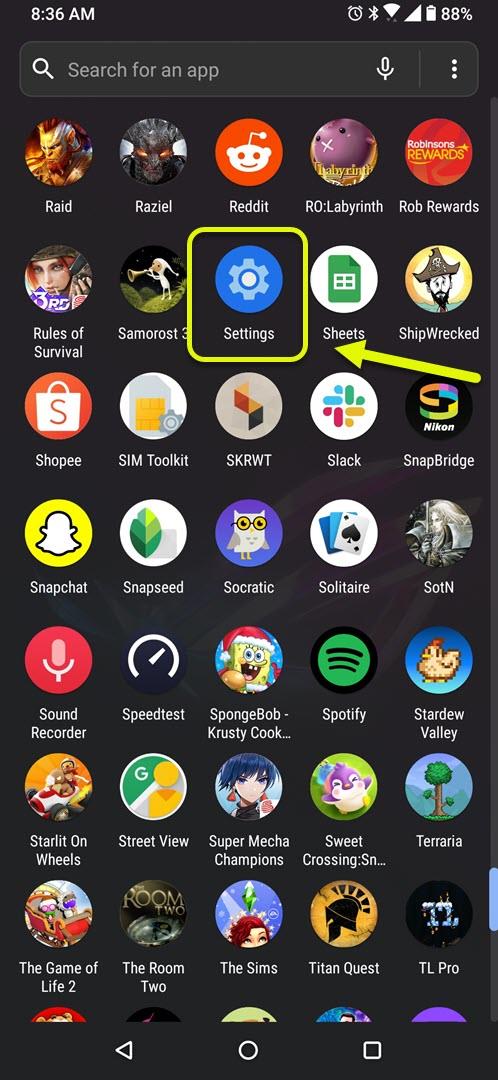
- Tocca App e notifiche.
Qui è dove puoi gestire le impostazioni dell’app.

- Tocca Visualizza tutte le app.
Questo elencherà tutte le app installate nel tuo telefono.

- Tocca Triller.
Questo aprirà la notifica di autorizzazione dell’app e le informazioni di archiviazione.

- Tocca Archiviazione e cache.
Questo aprirà l’archiviazione dell’app e le impostazioni delle autorizzazioni.

- Tocca Cancella memoria e Cancella cache, quindi assicurati di confermare l’azione.
Ciò rimuoverà i dati temporanei archiviati dall’app.

Dopo aver eseguito questi passaggi, l’app verrà ripristinata al suo stato originale. Prova a verificare se il problema persiste.
Metodo 2: reinstallare Triller per correggere l’errore di mancata risposta
Un altro possibile motivo per cui si verifica questo problema è a causa di un file di gioco danneggiato. In tal caso, è sufficiente disinstallare l’app, quindi scaricare e installare una nuova versione dal Google Play Store.
Dopo aver eseguito i passaggi sopra elencati, risolverai con successo il problema di errore di Triller che non risponde.
Visita il nostro canale Youtube di androidhow per altri video sulla risoluzione dei problemi.
Leggi anche:
- Come risolvere Brawl Stars continua a bloccarsi su Android